CSVで商品を追加する
カラーミー以外の自社サイトはCSV取り込みを行って商品を登録します。
※ショップサーブ以外は事前にCSV読込形式の追加が必要です。
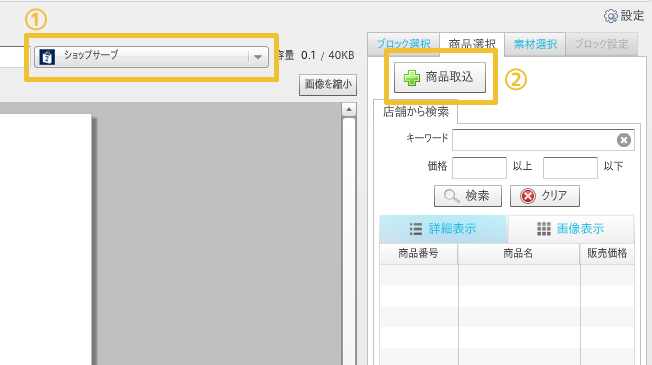
- 件名右側の店舗選択で自社サイトを選択します。
- 商品選択タブ内の「商品取込」ボタンをクリックします。
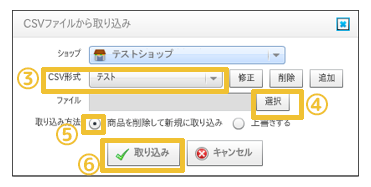
- CSV形式を選択します。未設定の場合はこちら
- 選択ボタンからCSVファイルを選択します。
- 「商品を削除して新規に取り込み」を選択します。
- 「取り込み」ボタンをクリックします。
取り込みが完了したら、商品選択タブ内の「検索」ボタンをクリックして取り込んだ商品を表示します。
ヒント
モールやカートによって1つの商品データが複数のCSVに分かれている場合
(※こちらはフューチャーショップ用のご案内となります。)
取り込み時に『上書きする』を選択して複数のCSVのデータを統合することができます。同じ商品であることを確認する為、 各CSVファイルに商品番号が入っていることが必須になります。
例:商品名ファイル(A):商品番号、商品名、価格
商品URLファイル(B):商品番号、商品URL、商品画像URL
上記の場合は、Aファイルを「商品を削除して新規に取り込み」で取り込んでから、Bファイルを「上書きする」で取り込めば商品情報(商品番号、商品名、価格、商品URL、商品画像URL)が統合され完成します。
注意
商品番号が重複していると取り込めずエラーが発生します。
同じ商品番号が複数ある場合は重複分をCSVから削除してから取り込んでください。
取り込むCSVが50MB以上の場合は取り込めません。
不要な列(商品の説明文やHTML部分など)を削除して容量を小さくしていただくか商品数を絞って取り込んでください。
(この場合はCSV読込形式で「列番号」ではなく、「列名称」で指定している場合となります)
初期設定について
初期設定を確認したい場合は、以下のバナーをクリックして各ステップをご覧ください。
